Project Uiterlijk
Objecten roteren rond een cirkel in Adobe Illustrator
In deze tutorial leer je hoe je objecten in Adobe Illustrator rond een cirkel roteert en ze gelijkmatig verdeelt.
Methode 1: Handmatig invoeren van een rotatiehoek
-
Teken een cirkel en een driehoek. Daarna positioneer je de driehoek exact verticaal gecentreerd boven de cirkel met behulp van de Slimme hulplijnen (Ctrl+U) of het uitlijnpalet.
Zorg ervoor dat de driehoek geselecteerd blijft.
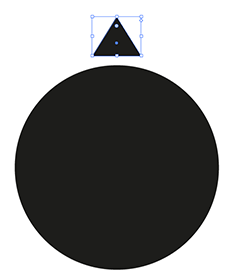
- Selecteer het object dat je wilt roteren indien het niet meer geslecteerd is, in dit geval de driehoek.
- Selecteer het Rotatiegereedschap in de Gereedschappenbalk.
- Houd de Alt-toets ingedrukt en klik op het middelpunt van de cirkel waar je het object rond wilt laten roteren.
-
In het dialoogvenster dat verschijnt, vul je de rotatiehoek in. Een suggestie is bijvoorbeeld 30 graden, maar je kunt elk getal invoeren dat een deler is van 360 graden (zoals 45, 60, 90, enz.). Klik vervolgens op "Kopiëren".
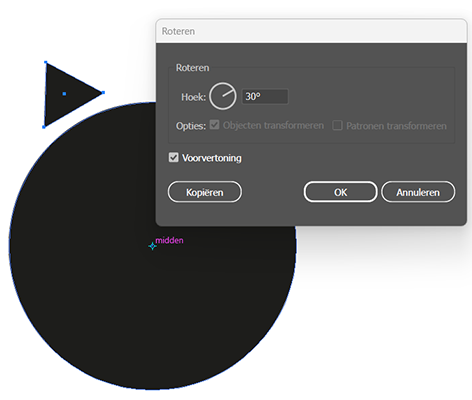
- Druk meerdere keren op Ctrl+D (of Cmd+D op macOS) om de stap te herhalen totdat de cirkel is gevuld met kopieën van het object.
- Eindresultaat
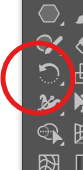
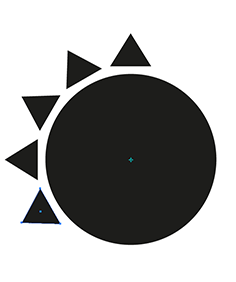
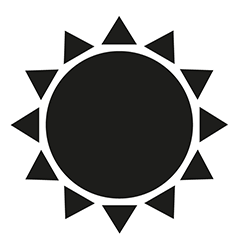
Methode 2: Bepaal het aantal kopieën
- Selecteer het object dat je wilt roteren.
- Selecteer het Rotatiegereedschap in de Gereedschappenbalk.
- Houd de Alt-toets ingedrukt en klik op het middelpunt van de cirkel.
-
Bepaal hoeveel kopieën je wilt maken en deel 360° door dat aantal om de juiste rotatiehoek te berekenen.
Bijvoorbeeld: Als je 12 kopieën wilt maken, deel je 360° door 12, wat resulteert in een rotatiehoek van 30°.
- Vul de berekende rotatiehoek in het dialoogvenster in en klik op "Kopiëren".
- Herhaal de stap met Ctrl+D (of Cmd+D op macOS) totdat alle kopieën zijn geplaatst.
Deze twee methoden bieden je flexibiliteit om objecten nauwkeurig en efficiënt rond een cirkel te plaatsen in je ontwerpen.